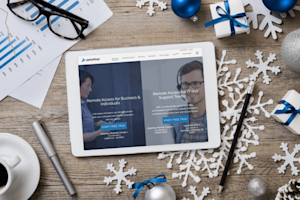Vanaf vorige maand tot januari 2020 rollen we de 3.3.6.0 release van de Splashtop business familie van apps en webconsole nieuwe functie-updates uit. Streamer nieuwe versies en Splashtop app nieuwe versie in app meldingen worden meestal over een periode van enkele weken uitgerold. Als je de jouwe sneller wilt updaten, kun je dat altijd handmatig doen via Check for Updates in het product of de nieuwste apps halen van onze Splashtop downloads pagina.
Hier zijn enkele van de nieuwe functies die zijn toegevoegd:
Bijgewerkte streamers
De Windows en Mac streamers zijn bijgewerkt met de laatste beveiligingsverbeteringen en ondersteuning voor de nieuwste functies.
Verbeterde ondersteuning voor MacOS Catalina: We blijven de ervaring op MacOS Catalina verbeteren in onze bijgewerkte Mac Streamer die op 9 januari 2020 is uitgebracht.
Splashtop Business Apps Update
In de bijgewerkte 3.3.6.0 apps voor Windows en Mac vind je op basis van feedback van gebruikers een grotere kopieer/plakbuffer (vergroot van 16 KB naar 256 KB), zodat je grotere hoeveelheden tekst kunt kopiëren en plakken tussen systemen. Ook de computernootbuffer werd vergroot.
Er is ook een nieuw diagnostisch hulpmiddel dat van pas kan komen bij het oplossen van problemen door het beoordelen van serverconnectiviteit, verbindingstype, lokale computernetwerkinstellingen (Wi-Fi, firewall, proxy), en netwerkinstellingen van externe computers. Het kan worden ingeschakeld onder Opties, Geavanceerd, Diagnostisch hulpmiddel inschakelen. Je ziet dan een pictogram van Diagnostic Tool in de reeks pictogrammen naast elke computer op de computerlijst in je Splashtop app. Zie dit diagnostic tool guide artikel voor meer info.
De Splashtop Business-app voor iOS is bijgewerkt naar versie 3.3.4.0, waar u de ingelogde gebruiker nu op een externe computer kunt zien. U kunt ook de beveiligingscode van een externe computer opslaan. En het informatiedialoogvenster bevat nieuwe informatie, waaronder de versie van het computerbesturingssysteem en de gebruiker/ duur van de laatste sessie.
1-op-veel
De nieuwe 1-op-veel-functie in Remote Support helpt u het beheer van endpoints te vereenvoudigen door taken direct uit te voeren of te plannen op meerdere endpoints tegelijk. Inclusief software installeren, opdrachten op afstand uitvoeren, scripts uitvoeren, het systeem opnieuw opstarten en Windows-updates. Beschikbaar voor Windows en Mac.
De 1-op-1 functionaliteit bestaat uit Acties en Schema's:
1-op-1 acties - Dit zijn acties die je definieert en instelt, zoals het installeren van een printerdriver of software-update, het uitvoeren van een script om de cache op te schonen, opnieuw opstarten of het installeren van Windows updates.
1-op-veel schema's - Als je een 1-op-veel actie aanmaakt, heb je de mogelijkheid om die actie on-demand uit te voeren of toekomstige runs van de actie te plannen. Plannen kan nuttig zijn als er taken zijn die je wilt uitvoeren op een groep computers tijdens vrije uren of weekends, wanneer ze het werk van de eindgebruiker niet verstoren.
Als je een nieuwe Actie aanmaakt zul je zien dat er verschillende keuzes zijn.
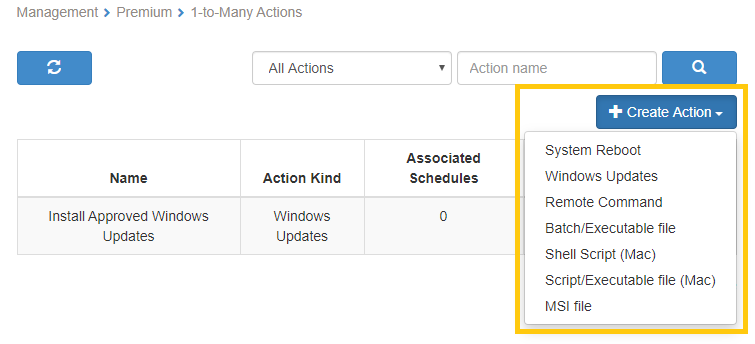
1-to-Many breidt de volgende bestaande remote supportacties uit, zodat ze op meerdere endpoints tegelijk kunnen worden uitgevoerd in plaats van één voor één.
Systeem herstarten
Windows Updates
Opdracht op afstand - CMD of PowerShell
1-Naar-Veel voegt ook nieuwe functies toe waarmee u software-installaties kunt implementeren en installeren/ verwijderen/ bijwerken, uitvoerbare bestanden kunt uitvoeren en batchbestanden meerdere eindpunten tegelijk kunt uitvoeren.
Batch/uitvoerbaar bestand - .bat, .cmd of .exe
Shell-script (Mac)
Script/uitvoerbaar bestand (Mac) - .pkg of .sh
MSI-bestand
Zie dit supportartikel voor meer informatie over het instellen van 1-op-veel-acties in Remote Support.
Inventarislijsten van systemen/hardware en software exporteren (in Remote Support)
Abonnees van Remote Support kunnen nu een CSV-bestandsversie van systeeminventaris- en software-inventarislijsten exporteren/downloaden.
Deze functie is beschikbaar onder Beheer | Alle computers. Scroll naar de onderkant van je computerlijst en je ziet een link "Exporteren". Als je op de link klikt, verschijnt een dialoogvenster met de vraag wat je wilt exporteren.
Computerlijst
Systeem-/ hardware-inventaris
Inventaris computersoftware
Hier is een voorbeeld van het hardware-inventarisatierapport van het systeem. Als je iets wilt doen als kijken hoeveel van je computers nog op oude besturingssysteemversies staan, kun je die computers gemakkelijk uit de lijst identificeren. En als je handig bent met spreadsheets, kun je een draaitabel gebruiken om een telling van computers per OS te krijgen.

Zie dit artikel voor meer over de use case van die computers met Windows 7 en Windows Server 2008 identificeert, omdat Microsoft in januari 2020 de ondersteuning voor die Windows-versies beëindigt.